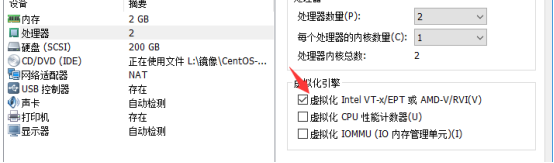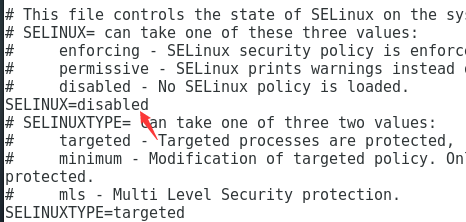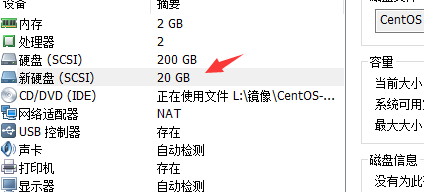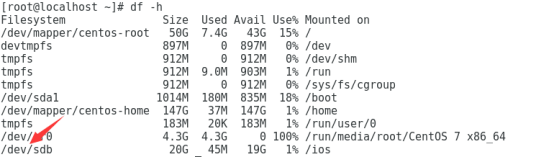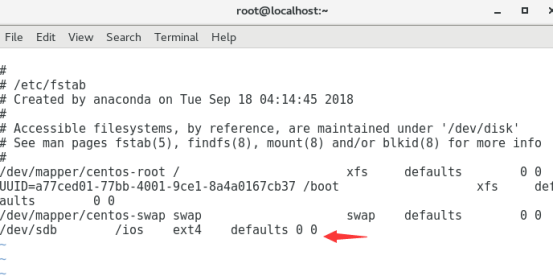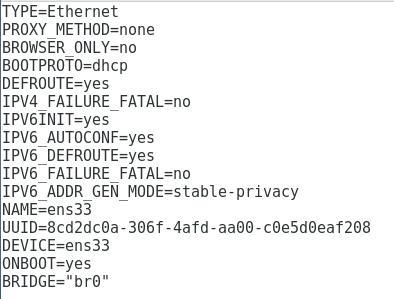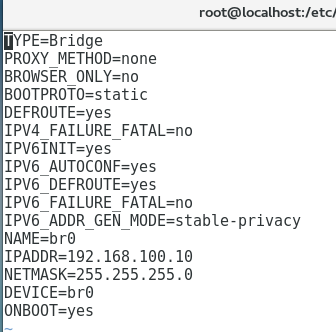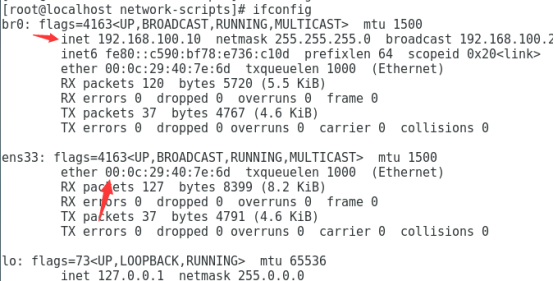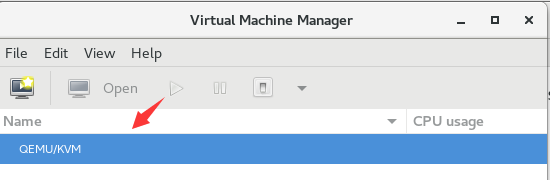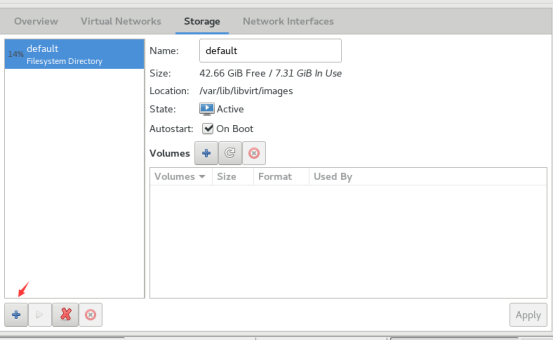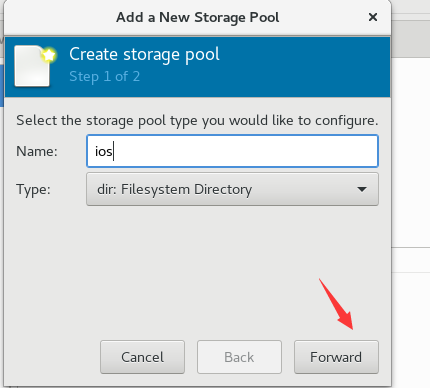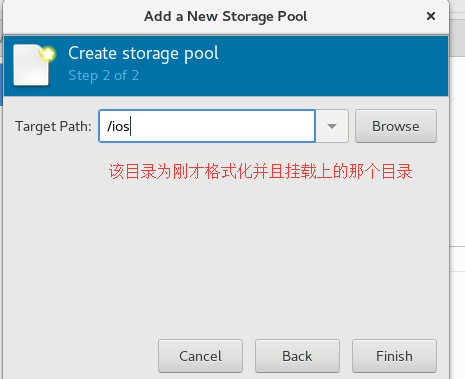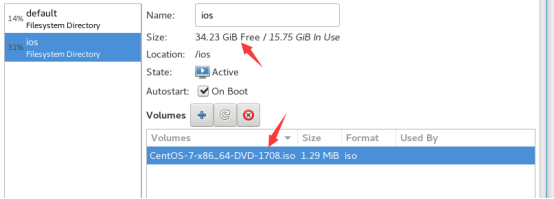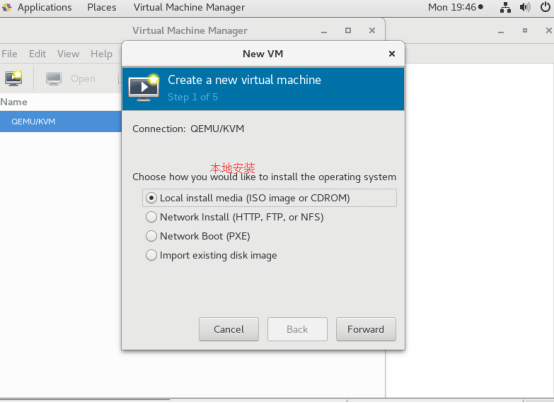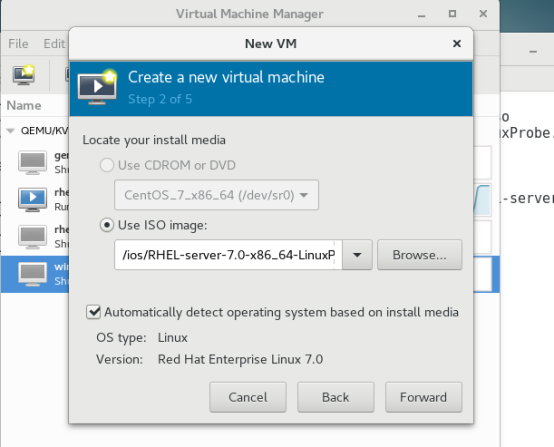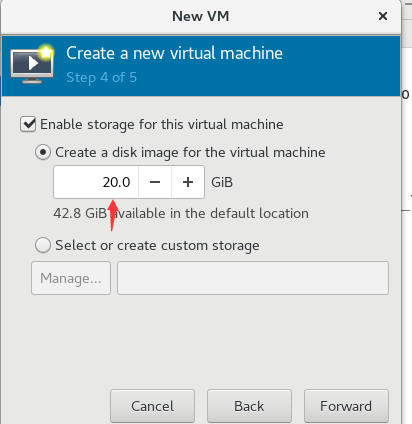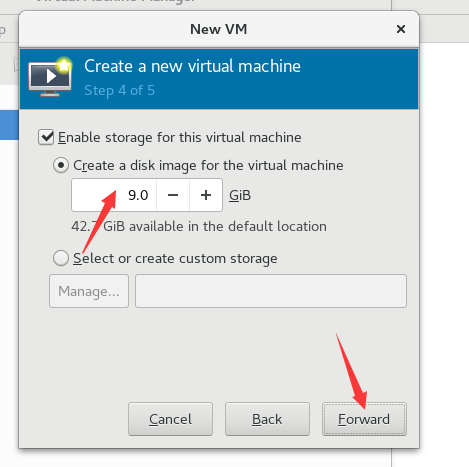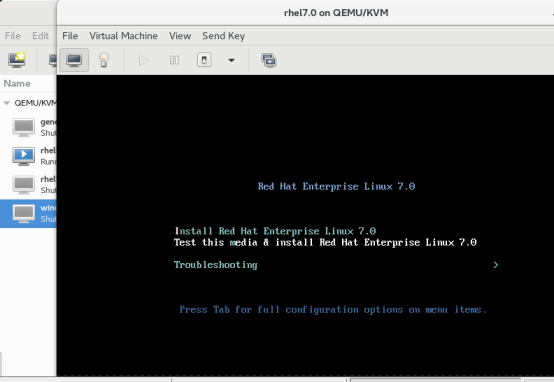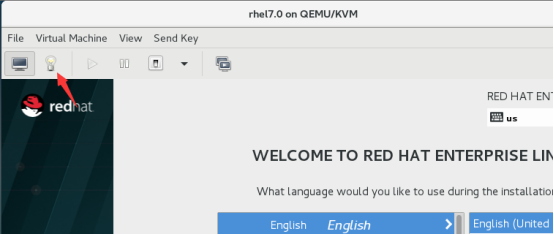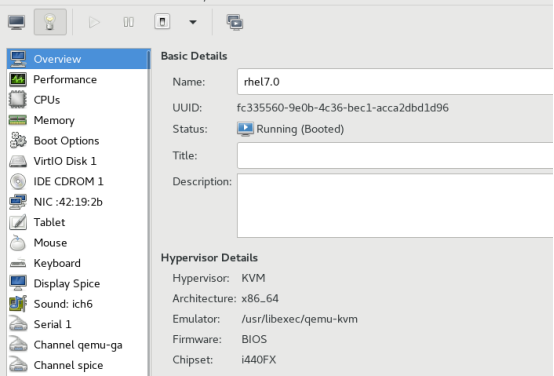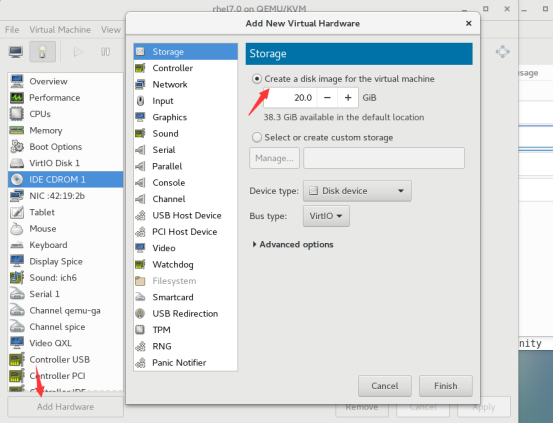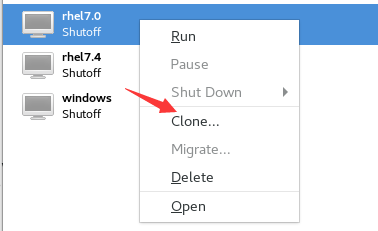一:搭建KVM虛擬化平臺
1、創建centos的虛擬機的時候進行編輯,處理器開啓虛擬化功能
2、安裝kvm插件
這是在安裝系統的時候直接安裝kvm組件,當然也可以通過yum命令或者其他的方式進行安裝
--YUM命令安裝:
安裝插件:
yum install qemu-kvm libvirt libvirt-python libguestfs-tools virt-install
安裝圖形化界面:
yum install -y virt-manager
systemctl enable libvirtd && systemctl start libvirtd #設置開機自啓並且啓動lbvired服務
3、禁用防火牆:
[root@localhost ~]#systemctl stop firewalld
[root@localhost ~]# systemctl disable firewalld
關閉selinux:
[root@localhost ~]# vi /etc/selinux/config
將selinux設置爲diabled,保存退出
4、查看電腦是否支持虛擬化
[root@localhost ~]# grep -E -o 'svm|vmx' /proc/cpuinfo
VMX是英特爾處理器
Svm是AMD處理器
有輸出即代表CPU支持虛擬化
5、添加一塊專門存放虛擬機鏡像的的硬盤(需求看自己)
添加之後還不能用,需要格式化
[root@localhost ~]# mkfs.ext4 /dev/sdb #使用ext4文件格式進行格式化
[root@localhost ~]# mkdir /ios #在根目錄下創建一個掛載點目錄
[root@localhost ~]# mount /dev/sdb /ios/ #將sdb掛載到該目錄下,就可以使用了
[root@localhost ~]# df -h #查看一下是否掛載成功
[root@localhost ~]# vi /etc/fstab #開機自動掛載
6、檢查一下kvm模塊是否被加載
[root@localhost ~]# lsmod | grep kvm
如果沒有輸出結果,可以使用下面這條命令加載一下kvm模塊
[root@localhost ~]# modprobe kvm
7、到目前爲止,kvm平臺已經基本安裝完成,接下來需要創建橋接網卡
編輯主機原網卡配置文件vi /etc/sysconfig/network-scripts/ifcfg-ens33,在文件末尾添加一行:BRIDGE="br0"
複製ifcfg-ens33配置文件並重命名爲ifcfg-br0
[root@localhost network-scripts]# cp -rvf ifcfg-ens33 ifcfg-br0
修改ifcfg-br0配置文件
[root@localhost ~]# systemctl restart network #重啓網絡
可以看到ens33已經獲取到了IP地址
8、基本操作
[root@localhost ~]# virt-manager #打開虛擬機管理器
雙擊QEMU/KVM
9、創建一個鏡像存儲池,用來存放iso鏡像文件
10、給該存儲池命名
11、存儲池所在的目錄
12、創建一個虛擬機
13、將iso文件上傳到存儲池所在的目錄,然後單擊“瀏覽”按鈕選擇鏡像文件,再選擇操作系統類型及版本
14、創建磁盤鏡像的大小
如果磁盤不夠可以稍微給小一點
至此,一臺虛擬機就創建完成
一:kvm虛擬機的基本操作
(1)查看虛擬機的硬件
點擊像小燈泡一樣的按鈕,可查看到虛擬機硬件信息
(2)添加硬件
單擊“Add Hardware” 後根據實際情況添加硬件
(3)克隆虛擬機
克隆之前一定要關閉虛擬機,否則不會成功,右鍵你要克隆的虛擬機,單擊clone
二:使用KVM命令管理虛擬機
Virsh命令
virsh list --all
查看在運行的所有的虛擬機
virsh dumpxml vm-name
查看kvm虛擬機配置文件
virsh start vm-name
啓動kvm虛擬機
virsh shutdown vm-name
正常關機
virsh destroy vm-name
強制關機
virsh undefine vm-name
刪除vm的配置文件
virsh define file-name.xml
根據配置文件定義虛擬機
virsh suspend vm-name
掛起虛擬機
virsh resumed vm-name
恢復被掛起的虛擬機
virsh snapshot-create
創建快照
virt-df -h vm-name
查看虛擬機的磁盤信息
virt-clone -o rhel7.0 -n rhel7.0-01 -f /var/rhel7.0-01.qcow2
克隆虛擬機
virsh snapshot-create rhel7.0
創建快照(格式必須是qcow2)
virsh snapshot-list rhel7.0
Name Creation Time State
1537275180 2018-09-18 20:53:00 +0800 running
查看快照信息(如果要恢復的話或者刪除必須要看名稱是什麼)
virsh snapshot-revert rhel7.0 1537275180
恢復快照
virsh snapshot-delete rhel7.0 1537275180
刪除快照